Table of Contents
How to Find WiFi Password Connected to Your Computer in Hindi
Apne Computer Se Connected WiFi Ka Password Kaise Janen: Hi Friends, हम कभी कभी ऐसे परिस्थिति में होते हैं जब हमें वो WiFi Password याद नहीं रहता है जिसे हम पहले ही अपने Computer (Windows) में Connect कर चुके होते हैं. या फिर ऐसा हो सकता है किसी और ने इसे आपके Computer से Connect किया हो और अब वो Password आप जानना चाहते हों. ऐसी स्थिति में अगर आप वहीँ WiFi Network से फिर से Connect करना चाहते हैं या फिर उस Network से अपने Mobile या फिर किसी अन्य Device को Connect करना चाहते हैं तो जरुरी है कि आप उस Password को दुबारा Enter करें. लेकिन आप उस Password को जानते ही नहीं हैं
ऐसे में आपके पास दो Option है कि या तो आप उस WiFi Network के Admin से उस Password को पूछें या फिर हमारे द्वारा दिए आसान से Hindi Tricks”How to Find WiFi Password Connected to Your Computer in Hindi” के Steps को Follow करें. और इस प्रकार आप काफी आसानी से उस WiFi Password को दुबारा जान पाएंगे जिससे आप पुनः Connect करना चाहते हैं या फिर अपने किसी अन्य Device को Connect करना चाहते हैं.
तो आइये Step By Step जानते हैं कि कैसे आप अपने Computer से Connected WiFi का Password जान सकते हैं.
How to Find WiFi Password Connected to Your Computer in Hindi
अपने Computer से Connected WiFi का Password जानने के लिए निचे के आसान से Steps को Follow करें >>
STEP 1. > अपने Computer (Windows) का Start Button दबाएँ और Search Box में ‘Run‘ Search करें या फिर इसके लिए Shortcut Key ” Window Button + R ” दबाएँ.
STEP 2. > अब ‘Run Box‘ में ” cmd ” लिखकर OK दबाएँ. इस प्रकार आपके सामने एक नया Window खुल जायेगा जो निचे के जैसा दिख रहा होगा.
STEP 3. > अब निचे दिए गए Code को Copy कर लें तथा इसे Notepad में Paste कर लें. अब आप Notepad में “NiralaaPrakash” के जगह अपने Network SSID (वो WiFi Network का नाम जिससे आपका Computer पहले Connect हो चूका है ) का नाम लिख दें तथा इसे पुनः Copy कर लें.
netsh wlan show profile name=NiralaaPrakash key=clear
STEP 4. > अब उस Box में जाकर ऊपर के बाएं कोने में स्थित आप्शन पर क्लिक करें और Edit के आप्शन पर जाएँ इस प्रकार आपको Paste करने का आप्शन आएगा, इस पर क्लिक कर दें. ध्यान रहे यहाँ पर Shortcut Key “CTRL + V” काम नहीं करता है.
STEP 5. > अब Enter दबाएँ. और इस प्रकार उसी Window में कुछ लिखा हुआ आएगा जिसके Securiy Setting Section में आपका Password लिखा रहेगा. सहायता के लिए निचे का Figure देखें.
Alternate Trick to Find WiFi Password Connected to Your Computer in Hindi
STEP 1. > अब अगर आप चाहते हैं कि उस Window में सिर्फ आपका Password दिखे और उसके अलावा कोई और जानकारी नहीं तो ऊपर के Code की जगह निचे दिए गए Code को Copy कर के ऊपर बताये गए आप्शन को Follow करके उस Box में Paste करें तथा Enter दबाएँ.
netsh wlan show profile name=NiralaaPrakash key=clear | findstr Key
STEP 2. > अब उस Box में सिर्फ आपका WiFi Password दिखेगा. सहायता के लिए निचे का Figure देखें.
तो दोस्तों ये थी अपने Computer से Connected WiFi का Password जानने की आसान Hindi Tricks.
आशा है आपको ये शानदार पोस्ट पसंद आई होगी. इसे अपने दोस्तों के साथ शेयर करना न भूलें, Sharing Button पोस्ट के निचे है.Keep Sharing, Because Sharing is Caring 🙂

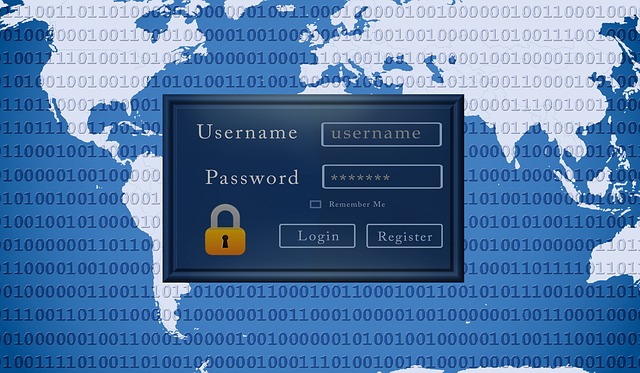
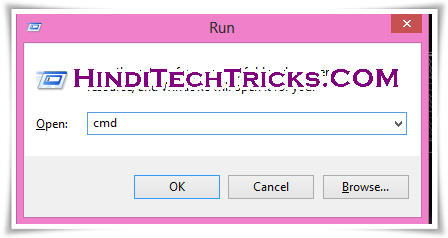
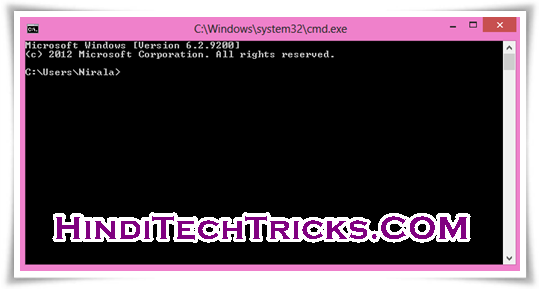









NETESH IS NOT RECOGNIZED BTA RHA H YE TO
NETESH IS NOT RECOGNIZED BTA RHA H YE TO
नमस्ते विकास,
इसका मतलब है कि आपने उस नेटवर्क से पहले अपने कंप्यूटर को कनेक्ट नहीं किया है. या फिर उसका नाम अब change हो चूका है.
आप किसी दुसरे नेटवर्क के लिए कोशिश कर सकते हैं.
यह बिलकुल सही तरीके से काम करता है.
Keep Visiting HTT 🙂
~प्रकाश कुमार निराला
@NiralaaPrakash
COPY KAISE KRE
COPY KAISE KRE
इसका मतलव आपका कंप्यूटर इस नेटवर्क से कनेक्टेड नहीं था.
bro code dalne ke enter krne ke baad prefrence exzmple etc likh kee aa rhe hai
Thanks is behtareen jaankari ke liye. Mujhe is cmd waale method ki bahut dino se talaash thi. Dhanyawaad, Jaankari ke liye 🙂
मझे wifi का paasword नहीं मालूम हुआ है उस कोड को कॉपी करके नाम बराबर क्या डालना है और मुझे cmd के बारे में और जानकारी देना
hamara wifi password nahi aa raha hai.
Please full guide karo na about the cmd
Toll free number LIC OF INDIA & All. Mutual fund company just like SBI. HDFC LIC BIRLA TATA & Other